Wer einmal einen Screenshot über die Apple TV Box oder gar eine Videoaufzeichnung tätigen möchte, der benötigt ein USB-C zu USB-A-Kabel und einen Computer. Im folgenden Tutorial wollen wir euch zeigen wie ihr in wenigen Schritten zum Ziel kommt.
 Screenshot per Apple TV
Screenshot per Apple TV
- 1. Installiere Xcode aus dem Mac App Store
- 2. Verbinde den Apple TV mit dem Mac via USB-C zu USB-A-Kabel
- 3. Öffne Xcode und wechsle zum oberen Menü
- 4. Geräte-Menü öffnen
- 5. Apple TV auswählen
- 6. Auf „Screenshot anfertigen“ drücken
Videoaufnahme mit dem Apple TV
- 1. Apple TV via USB-C zu USB Kabel mit dem Mac verbinden
- 2. QuickTime-Player öffnen
- 3. Datei und „Neue Aufzeichnung“ starten
- 4. Auf den Pfeil nach unten klicken (neben dem Aufnahme-Button)
- 5. Apple TV auswählen
- 6. Aufnahme starten
Es ist etwas aufwendiger, als auf iOS oder dem Mac, aber immerhin: Es ist möglich.



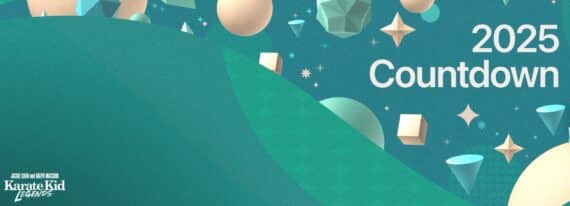

6 Gedanken zu „How to: Screenshot und Videoaufzeichnung mit dem Apple TV“
Die Kommentare sind geschlossen.